

Desde os dias do iOS 4, Eu tenho um aplicativo dedicado de leitura de cĂ³digo QR no meu telefone. Eu nĂ£o uso isso com muita frequĂªncia, mas quando eu preciso escanear um cĂ³digo, Ă© a melhor opĂ§Ă£o disponĂvel. Existem alguns aplicativos de varredura de cĂ³digo QR disponĂveis na App Store, mas poucos deles sĂ£o bem desenvolvidos. Se vocĂª tiver o Chrome instalado no seu dispositivo iOS, nĂ£o precisarĂ¡ mais de um aplicativo de verificaĂ§Ă£o de cĂ³digo QR dedicado. Agora vocĂª pode digitalizar um cĂ³digo QR com o Chrome. Veja como:
A capacidade de digitalizar um cĂ³digo QR com o Chrome vem depois de uma atualizaĂ§Ă£o. VocĂª deve estar executando a versĂ£o 56.0.2924.79 do Chrome.
A opĂ§Ă£o de cĂ³digo QR foi adicionada como um atalho 3D para o Chrome. Toque e segure o Ăcone do Chrome. Os atalhos 3D agora incluirĂ£o uma nova opĂ§Ă£o 'Scan QR Code'. Toque nele e o Chrome serĂ¡ aberto, pronto para digitalizar um cĂ³digo. Na primeira vez que vocĂª usar esse atalho, o Chrome solicitarĂ¡ o acesso Ă sua cĂ¢mera.
Posicione o cĂ³digo QR dentro do quadro para digitalizĂ¡-lo. O link que o cĂ³digo QR abre nĂ£o serĂ¡ aberto automaticamente. Ele serĂ¡ inserido na barra de endereços. VocĂª tem que tocar em Ir para visitar o link.
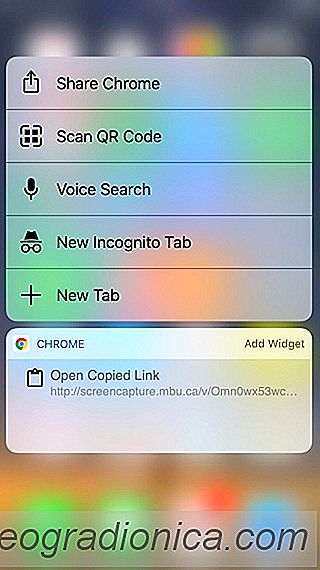
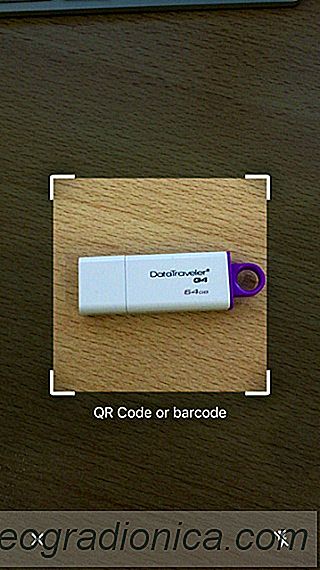
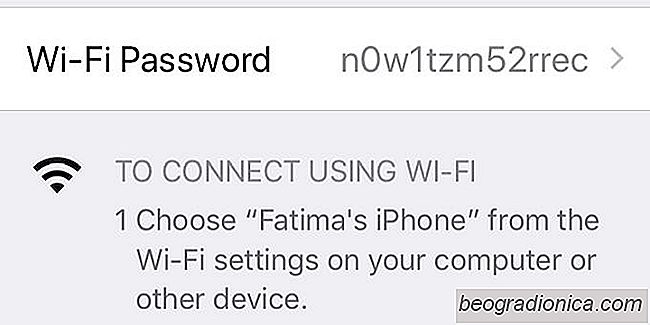
Como alterar a senha do iPhone Hotspot
VocĂª pode criar um ponto de acesso no seu iPhone. O ponto de acesso funciona somente se vocĂª tiver dados de celular ativados. Se vocĂª estiver conectado a uma rede Wi-Fi, nĂ£o poderĂ¡ criar um ponto de acesso no seu iPhone. Como qualquer hotspot, o iPhone hotspot Ă© protegido por senha. Isso evita que as pessoas se conectem aleatoriamente ao seu dispositivo, mas se vocĂª considerar o intervalo, isso nĂ£o Ă© uma preocupaĂ§Ă£o muito grande.

Como imprimir emails do Gmail Para iOS
O prĂ³prio conceito de comunicaĂ§Ă£o eletrĂ´nica significa que hĂ¡ pouco ou nenhum trabalho de papel. VocĂª nĂ£o precisa ser incomodado armazenando arquivos cheios de comunicaĂ§Ă£o no escritĂ³rio e nĂ£o estĂ¡ usando papel ou tinta de impressora preciosa. Ainda existem raras ocasiões em que vocĂª precisa imprimir um email.